很多朋友喜欢给win10系统任务栏设置全透明的效果,看起来更漂亮,但是任务栏一侧仍然有一小块空白,看起来并不那么和谐。因此,今天小编教你win10任务栏怎么变透明方法。
1.在Win10桌面的空白区域中,右键单击桌面并在弹出菜单中选择``个性化''菜单项

2.在打开的个性化设置窗口中,单击左侧栏中的“颜色”快捷方式

3.在右侧窗口中,找到“透明度”项目,将其开关设置为“开”状态,然后在下面选择两个项目“开始菜单,任务栏和操作中心”和“标题栏”
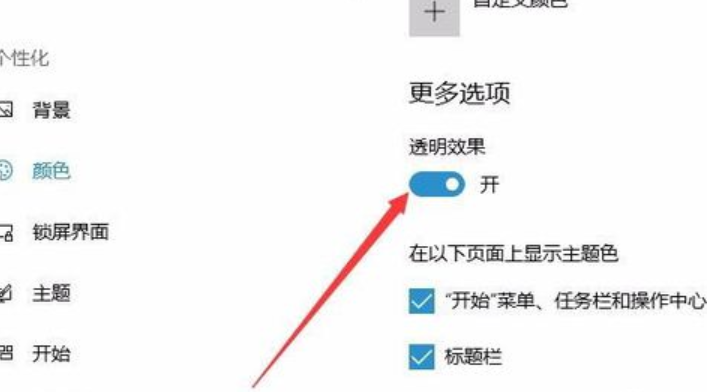
4.返回Win10桌面后,右键单击开始菜单按钮,然后在弹出菜单中选择“运行”菜单项

5.在弹出的运行窗口中,输入命令“ regedit”,然后单击“确定”按钮
win10显卡驱动安装失败怎么办
显卡是电脑上最重要的组成部分之一,显卡安装好之后还要安装显卡驱动,那么遇到win10显卡驱动安装失败这样的问题要怎么解决呢?下面就来看看小编是怎么解决win10显卡驱动安装失败这个问题的吧!
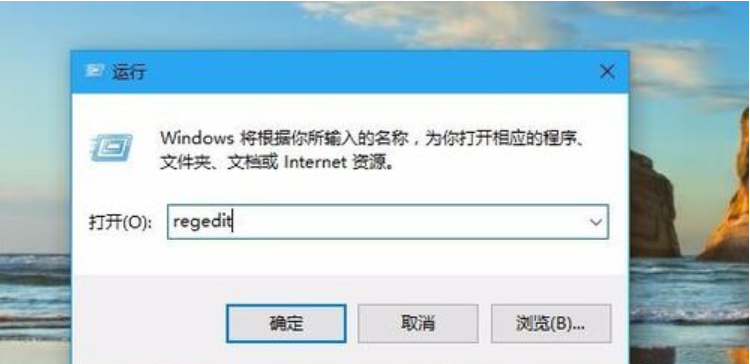
6,在打开的注册表编辑窗口中,我们把其定位到HKEY_LOCAL_MACHINESOFTWAREMicrosoftWindowsCurrentVersionExplorerAdvanced项

7.右键单击右边的空白区域,然后选择菜单项“ New / Dword Value”

8.将新创建的Dword值的名称更改为UseOLEDTaskbarTransparency

9.双击新创建的UseOLEDTaskbarTransparency注册表项,在打开的设置窗口中将其值数据更改为1,然后单击“确定”按钮

10.重新启动计算机后,您可以看到任务栏已变得完全透明

以上就是关于win10任务栏怎么变透明的详细操作步骤。
以上就是电脑技术教程《win10任务栏怎么变透明》的全部内容,由下载火资源网整理发布,关注我们每日分享Win12、win11、win10、win7、Win XP等系统使用技巧!机械师笔记本一键重装系统win10
机械师笔记本一键重装系统win10你知不知道怎么弄,我买了机械师笔记本2年了,最近电脑不知道怎么了,莫名其妙的会出现卡顿的情况,能不能教我一个重装win10系统的方法,要适用机械师笔记本的,要微软原版系统的,最重要是方法简单.


